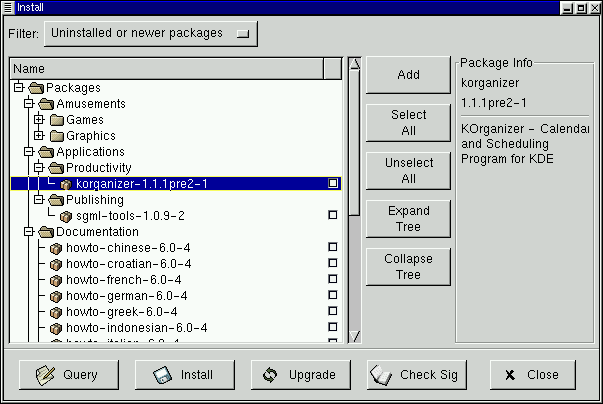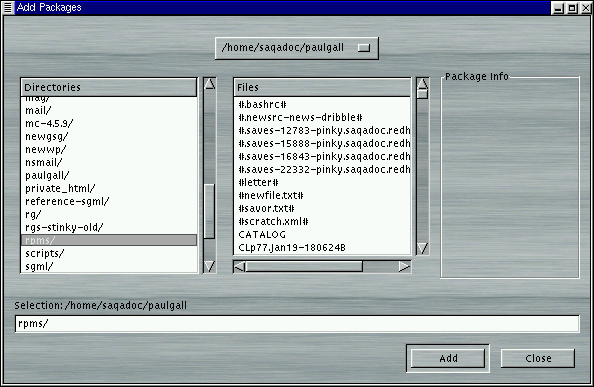新しいパッケージのインストール
新しいパッケージをインストールする場合は、ツールバーから [Install] を選択します。[Install] ウィンドウが開き、すでにインストール済み、新しいパッケージ、またはその他オプションのいずれかに該当するパッケージが表示され、ウィンドウの最上部にある [Filter] ドロップダウンバーから選択することができます。[All but installed packages] というオプションを使用する[Install] ウィンドウの例については、「図 7-4」を参照してください。
フィルタ機能を使用することにより、パッケージを表示する対象を選別することができます。ビュー選択のフィルタには以下のものが使用できます。
すべてのパッケージ
インストール済みパッケージ以外のすべて
アンインストール済パッケージのみ
新規パッケージのみ
アンインストール済パッケージまたは新規パッケージ
ウィンドウ最上部のドロップダウンバーを使用することにより、パッケージの表示を切り替えることができます。
[Add] ボタンをクリックします。デフォルトでは、CD-ROM にRed Hat Linux CD-ROM がマウントされている場合は、Gnome-RPM は /mnt/cdrom/RedHat/RPMS で新しいパッケージを検索します。(このデフォルトオプションは、[Preferences] ダイアログの[Install Window]タブにあります。この機能の詳細については、「 設定 」を参照してください。
デフォルトパスでパッケージが見つからない場合は、[Add Packages] ウィンドウが表示され、そこで新しいパッケージの該当する場所を選択することができます。このビューでは、ウィンドウ最上部にあるドロップダウンバーにより正しいパスを選択して事前設定された場所に素早くナビゲートするか、[Add Packages] ウィンドウの左パネルをダブルクリックして、正しいパスにナビゲートすることができます (「図 7-4」で示すとおり)。[Add Packages]ウィンドウの最下部にあるテキストウィンドウでパスをタイプすることもできます。
 | 注意: |
|---|---|
RPM をダウンロードすると、ホームディレクトリの rpms というディレクトリにダウンロードされたパッケージが表示されます。たとえば、ホームディレクトリが/home/bill の場合、ダウンロードされた RPM は /home/bill/rpms で表示されます。 |
項目をクリックすると、[Install] ウィンドウの[Package Info] パネルにそのパッケージの簡単な説明が表示されます。パッケージでインストールまたはクエリを実行する場合は、パッケージ名の横に表示されるチェックボックスのなかをクリックし、つぎに [Install] ボタンをクリックします。項目のチェックが終わったら、その項目に対してクエリを実行することもできます。[Package Info] ウィンドウのなかから、インストールを実行することもできます (例としては、「 パッケージのクエリ 」の「図 7-10」を参照してください(。
項目を選択するには、左マウスボタンで項目をダブルクリックするか、[Add]ボタンをクリックします。選択されたパッケージが [Install] ウィンドウに追加されます。複数のパッケージを同じようにインストールすることもできます。選択すると、それがそのつど[Install] ウィンドウに追加されます。
[Install] ウィンドウからインストールするほかに、選択されたパッケージへのクエリ実行後にインストールすることができます。[Query] をクリックすると、[Package Info] ウィンドウが開きます。このウィンドウでは、インストールに選択したファイルのいろいろな詳細が表示されます。情報には、パッケージの出荷元、ビルド日付、サイズなどが含まれます。
この[Package Info] ウィンドウでは、パッケージのインストールやアップグレードを実行することができます。
そのパッケージがすでにシステムに存在する場合に新しいリリースを照会すると、[Package Info] ウィンドウに [Upgrade] ボタンが表示され、そのボタンにより新しいリリースへのアップグレードが実行されます。
GNOME ファイルマネージャからパッケージを「ドラッグアンドドロップ」することもできます。ファイルマネージャで、選択する RPM ファイルを左クリックし、つぎにマウスボタンを押したままファイルを [Install] ウィンドウに「ドラッグ」し、[Name] パネルにドロップします。.
ファイルをファイルマネージャから [Install] ウィンドウにドラッグする場合に、ファイルを Gnome-RPM のほうにドラッグする間、ファイルはアイコンで表示されます。[Name] パネルにドラッグすると、パッケージはデフォルトでインストールにチェックマークが付き、パッケージの情報が右の [Package Info] パネルに表示されます。
ここで新しいパッケージをインストールするには、[Install] ボタンを選択します。
パッケージがインストールされているあいだ、プログレスインジケータが表示されます。